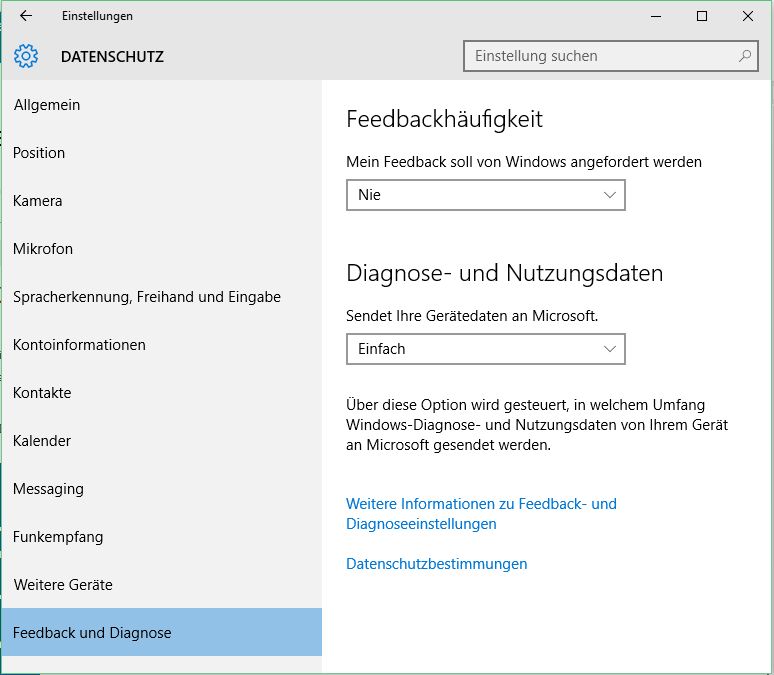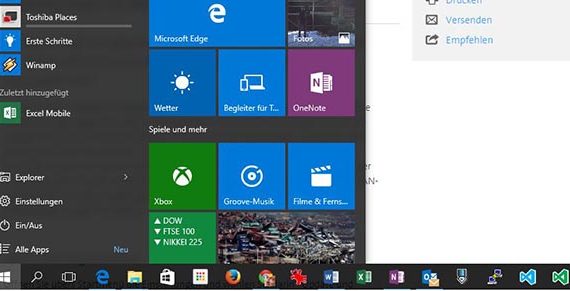Pour les utilisateurs de laptops et ordinateurs de bureau classiques, Windows 10 apporte de nombreuses améliorations par rapport au mal aimé Windows 8. Toutefois, la dernière version du système d’exploitation de Microsoft s’est fait la réputation de collecter un peu trop de données personnelles, comme l’a par exemple rapporté la publication allemande spécialisée Heise. Windows 10 peut transmettre des mises à jour à d’autres ordinateurs, ce qui peut solliciter de manière excessive la connexion Internet ou le WLAN. Les données d’accès WLAN sont également transférées à d’autres sans autorisation. Les quatre paramètres suivants résolvent le problème:
1. Désactivation de la transmission des mises à jour
Ouvrez les Paramètres à partir du menu Démarrer et sélectionnez «Mises à jour et sécurité» pour empêcher la transmission des mises à jour à d’autres ordinateurs. Sous «Windows Update» > «Options avancées» > «Sélectionner la transmission des mises à jour», sélectionnez l’option «PC sur mon réseau local» ou positionnez le curseur sur «Désactivé», afin de limiter la transmission des mises à jour.
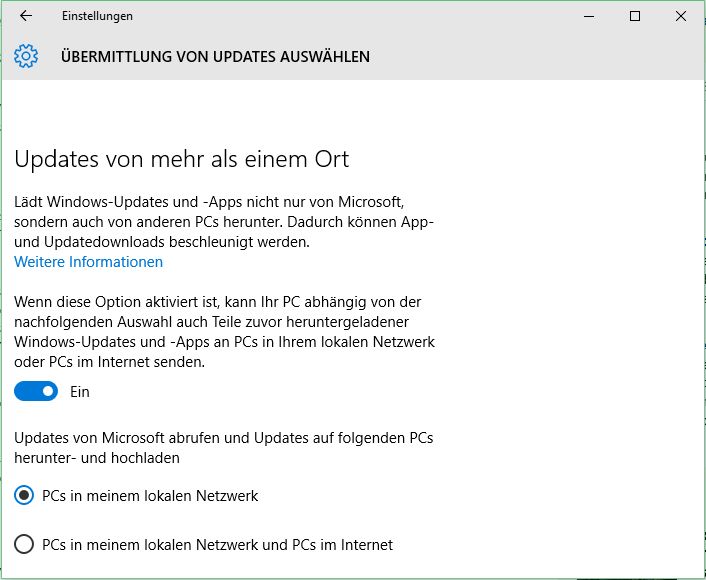
2. Amélioration de la protection des données
Vous trouverez également dans les Paramètres l’entrée «Protection des données». Sous «Général», vous pouvez désactiver toutes les options sauf le filtre SmartScreen. Vous évitez ainsi que des applications puissent vous identifier à des fins publicitaires ou que des informations sur vos habitudes d’écriture ne soient transmises à Microsoft.
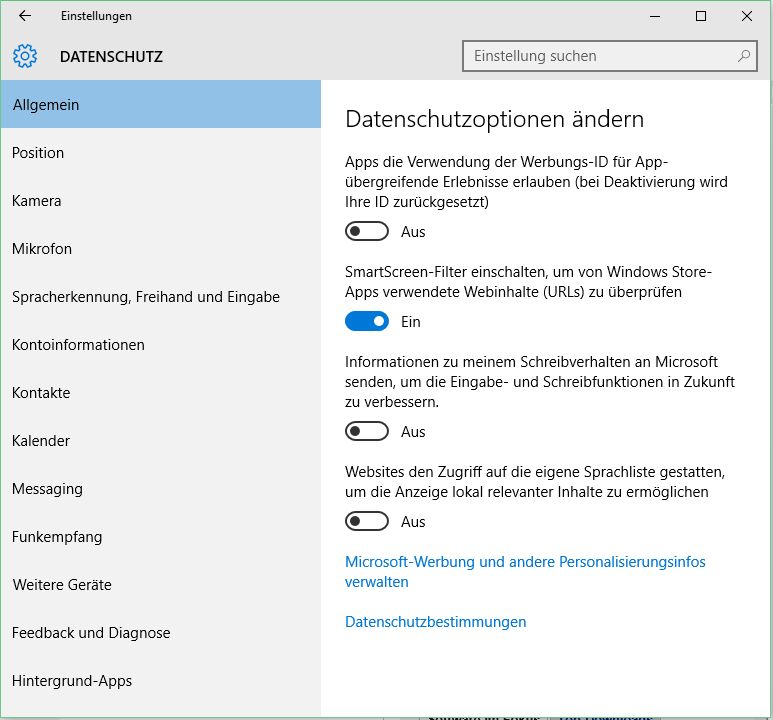
3. Protection des mots de passe WLAN
Si vous voulez éviter que Windows 10 ne transmette les données d’accès WLAN à d’autres contacts enregistrés, vous pouvez désactiver cette fonction dans les Paramètres sous «Réseau et Internet» > «WLAN». Cette transmission automatique ne s’effectue toutefois que si vous vous connectez à votre ordinateur avec un compte Microsoft. Sélectionnez «Gérer les paramètres WLAN» et désactivez l’option «Se connecter aux réseaux validés par mes contacts».
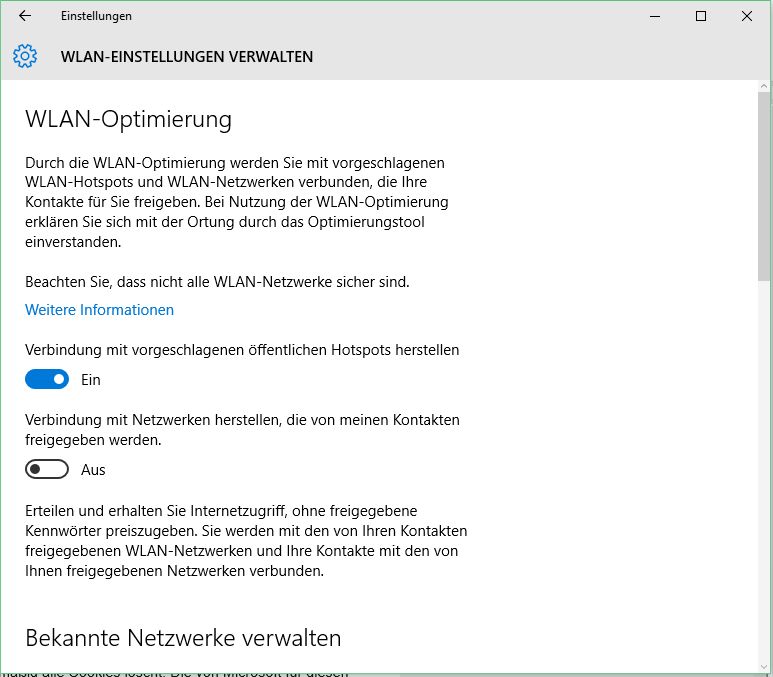
4. Limiter le feedback
Vous trouverez également dans les paramètres de protection des données l’entrée «Feed-back et diagnostic». D’après ses indications, Microsoft exploite ces informations pour améliorer Windows 10. Il est recommandé de positionner la fréquence de feed-back sur «Jamais» et de limiter les données de diagnostic et d’utilisation à «Simple». De cette manière, il est possible, au moins, de limiter la transmission de données personnelles.